Windows11 タスクバーのサムネイルのサイズを変更する方法を紹介します。
タスクバーの開いているアプリのアイコンにマウスカーソルを持っていくと、アプリのサムネイルが表示されます。
このサムネイルのサイズを大きくしたり、小さくしたりすることができます。
目次
タスクバーのサムネイルのサイズを変更する
Windows11 タスクバーのサムネイルのサイズを変更するには、以下の操作手順を行ってください。
-
タスクバーの検索ボックスに「regedit」と入力し、「レジストリエディター」を起動します。
-
レジストリエディターが起動したら、次のパスに移動します。
HKEY_CURRENT_USER\Software\Microsoft\Windows\CurrentVersion\Explorer\Taskband -
移動したら右側の何もないところで、右クリック→「新規」→「DWORD(32ビット)値」を作成し、名前を
MinThumbSizePxに設定します。
-
作成したレジストリ
MinThumbSizePxをダブルクリックします。 -
「10進数」を選択、値のデータを修正し、「OK」をクリックします。

※ 既定のサムネイルサイズは「300」なので、大きくしたい場合は「300」より大きく、小さくしたい場合は「300」より小さくしましょう。
-
レジストリの変更を適用するために、パソコンを再起動します。
以上で操作完了です。Windows11 タスクバーのサムネイルのサイズが変更できました。
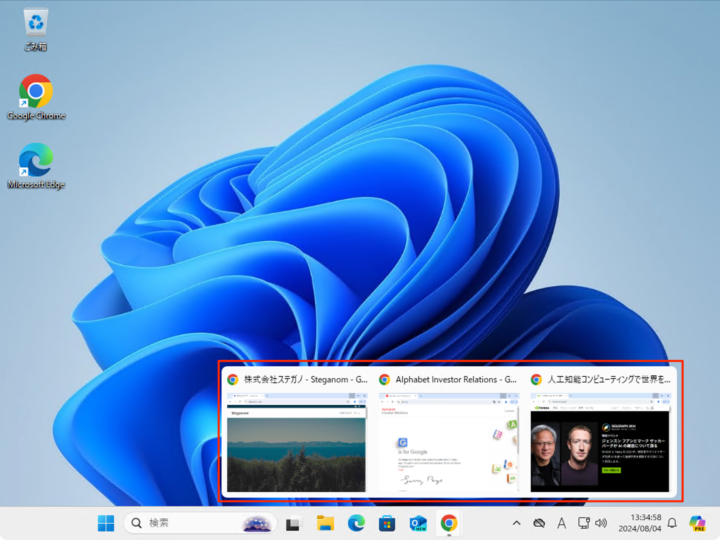
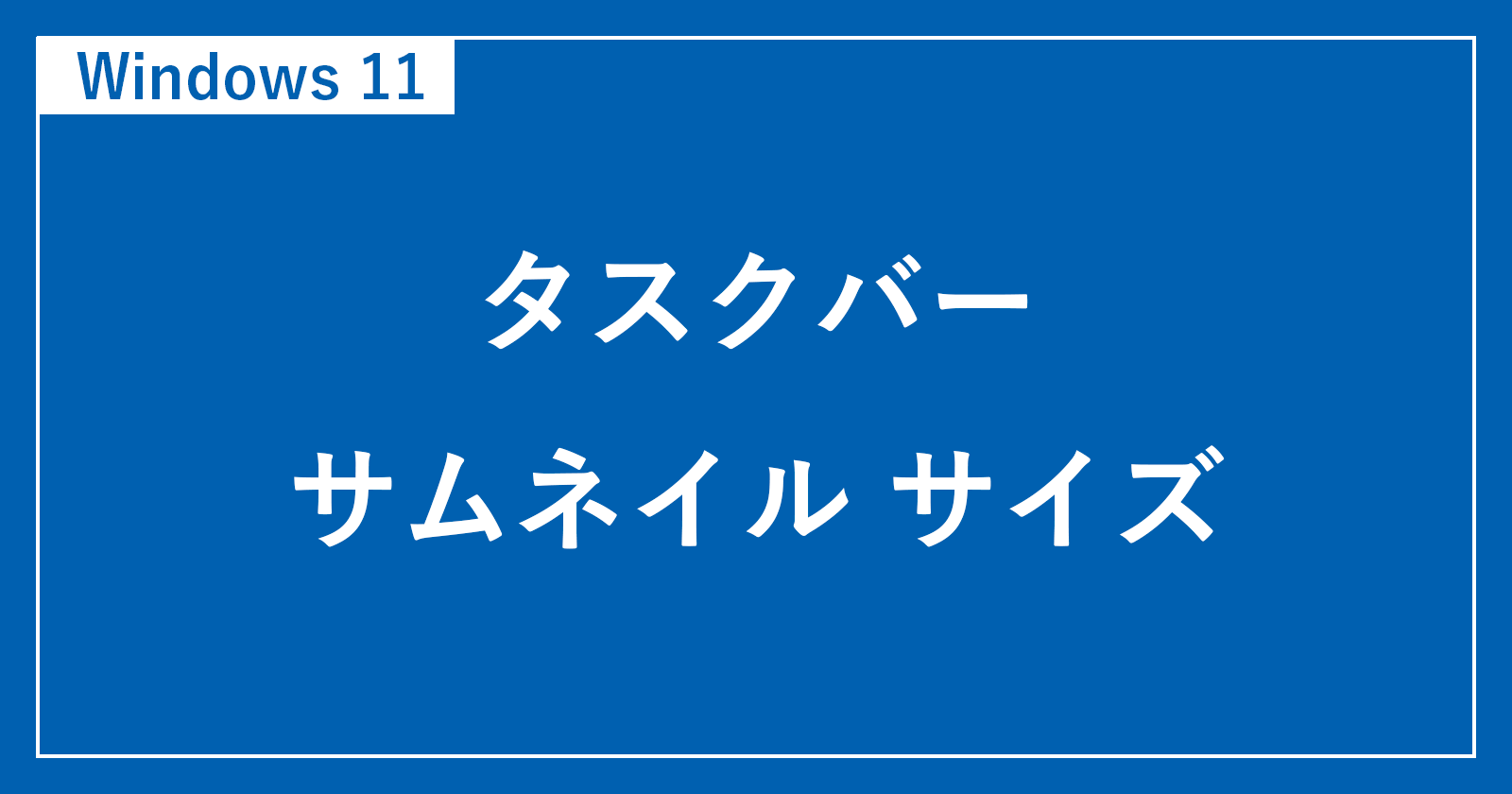
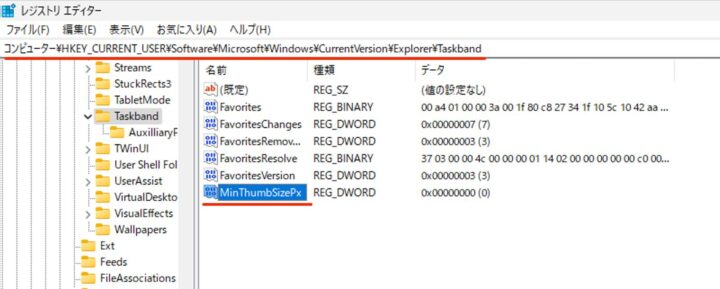
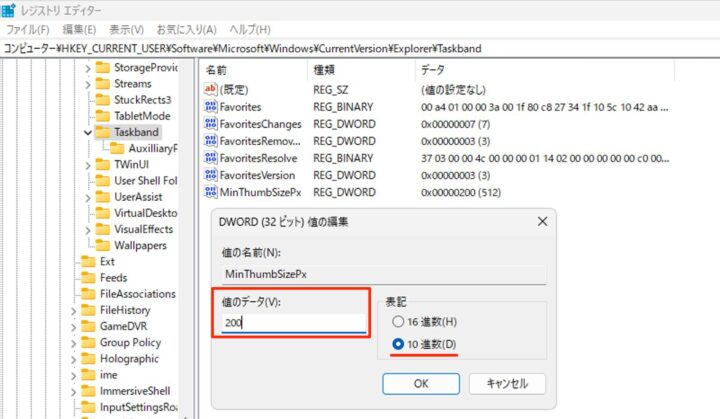








コメント